在现代社会中手机已经成为了人们生活中不可或缺的一部分,而随着手机应用的不断发展,手机钉钉也逐渐成为了许多人工作和学习的必备工具。尤其是在考试这个重要的环节中,手机钉钉的应用也逐渐受到了关注。在手机钉钉上如何进行考试呢?如何使用钉钉创建试卷呢?本文将从这两个方面进行探讨,为大家介绍手机钉钉上如何考试以及如何创建试卷的方法与技巧。
在钉钉上如何创建试卷
具体步骤:
打开钉钉App,在主界面找到并点击工作台。
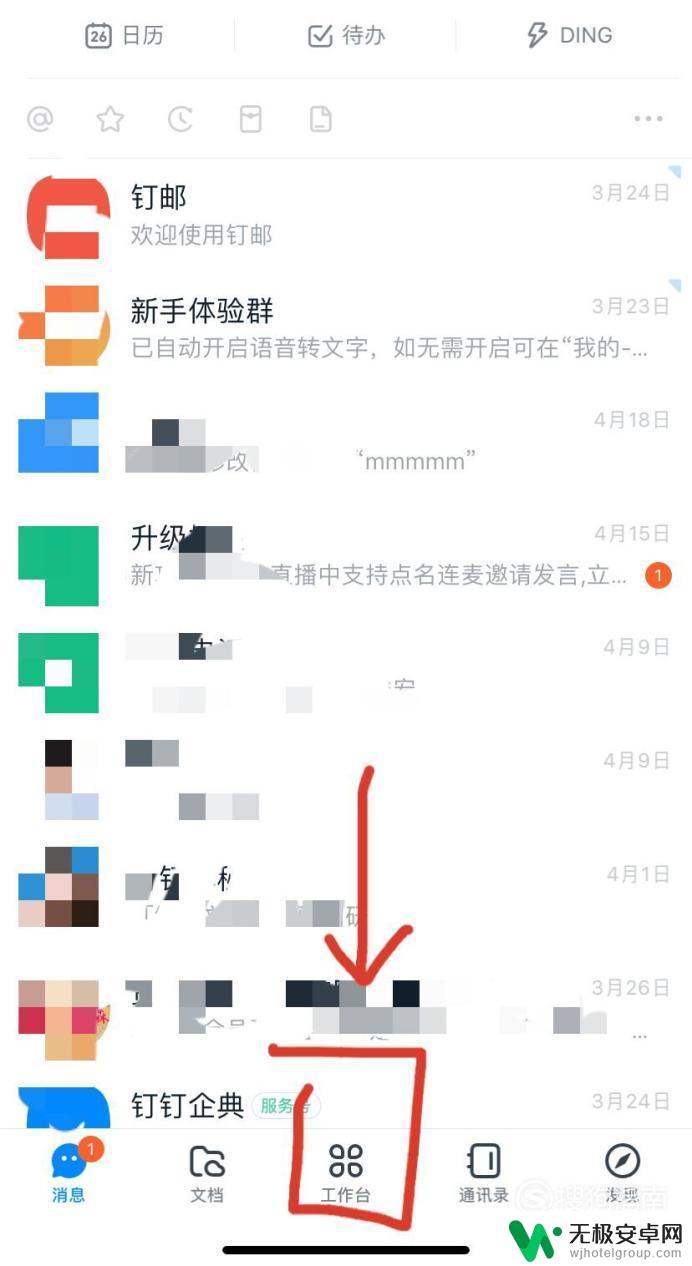
进入工作台后下滑找到云课堂,如果没有。在底部“其他应用”点击添加“更多应用”。
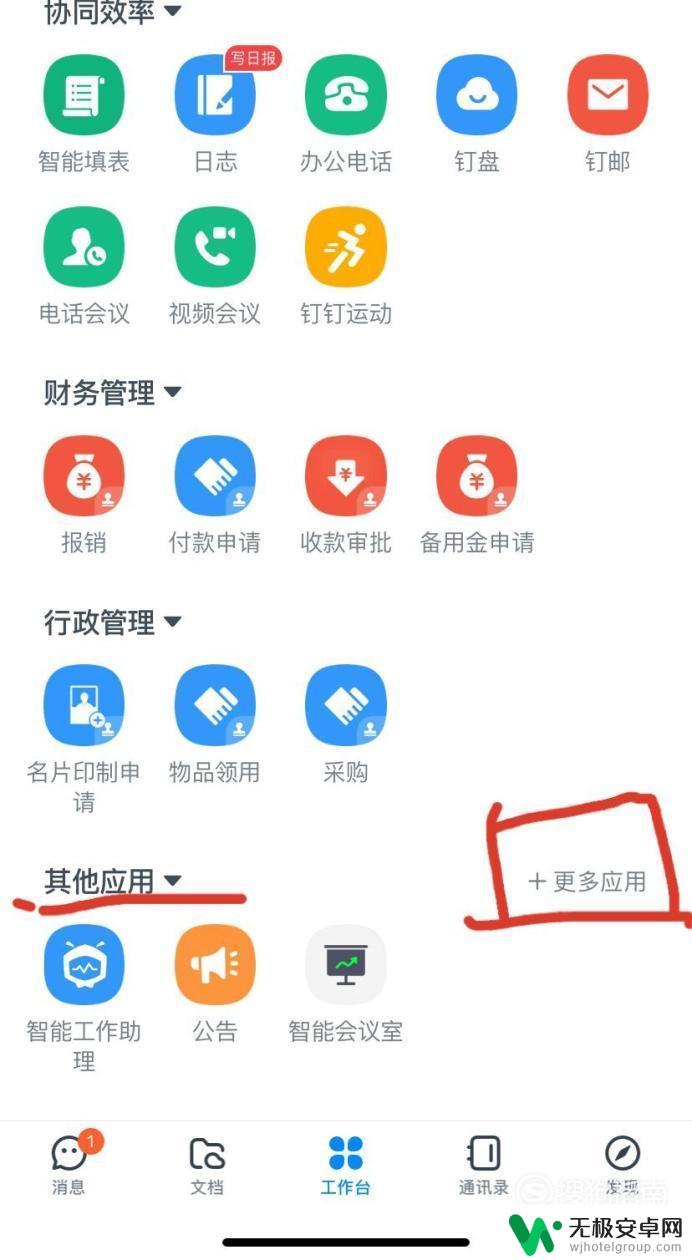
接着在搜索栏上输入“云课堂”,点击搜索进入。
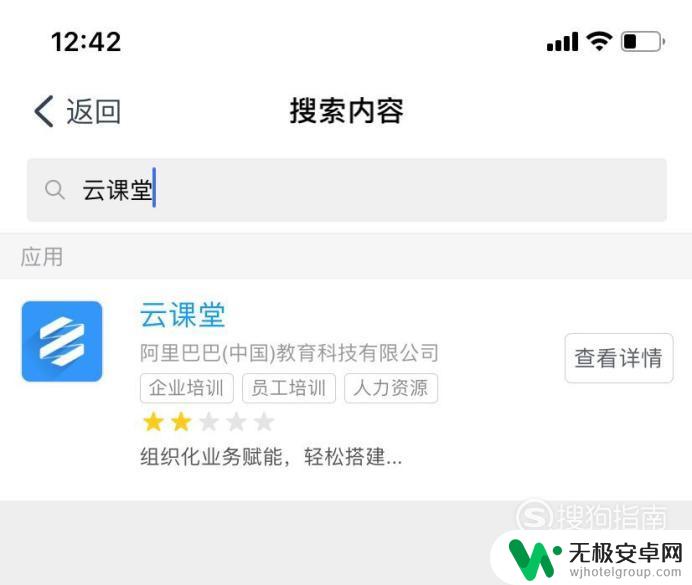
进入云课堂后点击右上角的“管理中心”。
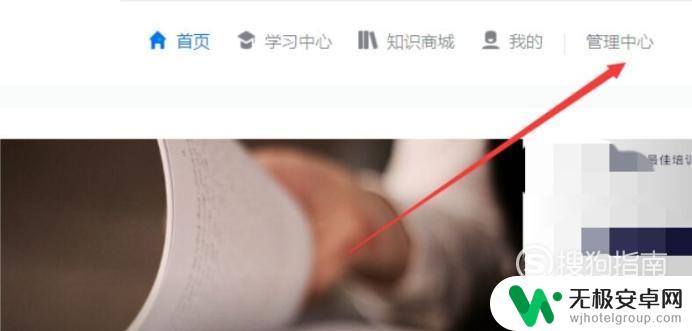
在“考试管理”下点击“独立考试”再点击“创建考试”。
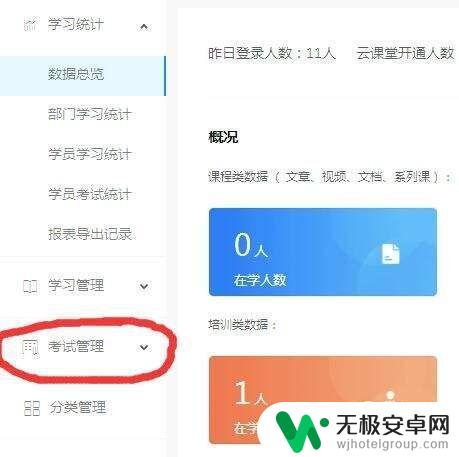
按系统提示输入考试内容,最后点击发布试题即可。
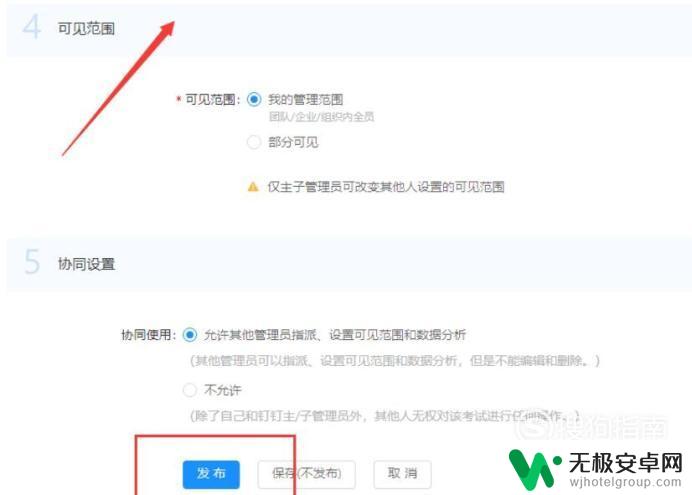
以上就是手机钉钉上如何考试的全部内容,如果你们遇到同样的情况,可以参照我的方法来处理,希望对大家有所帮助。











